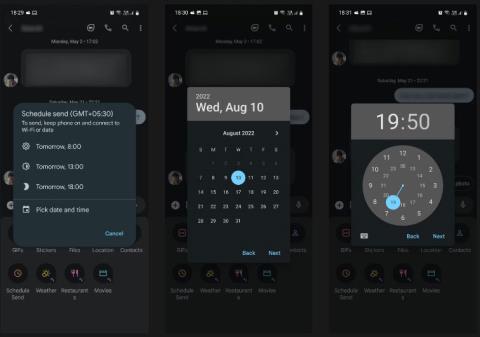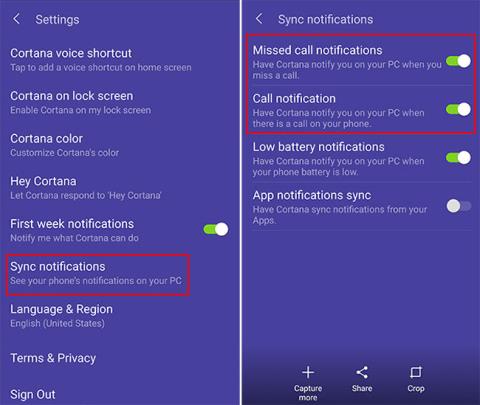Suuri syy siihen, miksi ihmiset ostavat Android-puhelimia, on käyttöjärjestelmän tarjoama joustavuus. Yllätyt kuinka paljon voit parantaa käyttökokemustasi muuttamalla muutamia asetuksia.
Katso 11 vähän tunnettua vinkkiä ja ominaisuutta, joita sinun tulee kokeilla Android-laitteellasi.
1. Tee sormenjälkien lukituksen avaamisesta luotettavampi
Voit tehdä sormenjäljellä lukituksen avaamisesta luotettavampaa puhelimessasi rekisteröimällä saman sormen kahdesti. Tällä tavalla, kun puhelin skannaa sormesi, epäonnistuneiden yritysten määrä vähenee.
Tämä on erityisen hyödyllistä ihmisille, joilla on kovettumia sormissaan, sekä niille, joiden puhelimissa ei ole luotettavaa sormenjälkitunnistinta.
2. Paranna puhelun laatua
Ennen kuin soitat puhelun, nopea tapa parantaa verkon yhdenmukaisuutta laitteessasi on ottaa lentokonetila käyttöön, odottaa muutama sekunti ja sammuttaa se sitten. Näin puhelimesi voi muodostaa yhteyden uudelleen lähimpään matkapuhelintorniin vahvimman ja vakaimman yhteyden saamiseksi, mikä varmistaa, että et menetä signaalia puhelun aikana.
3. Ajoita viestit lähetettäväksi Google Messagesissa
Monet ihmiset eivät tiedä, että voit ajoittaa viestin lähetettäväksi Google Messagesissa tiettynä päivänä ja kellonaikana samalla tavalla kuin ajoitat sähköpostin lähetyksen Gmailissa . Tämä on helpompaa kuin luoda luonnos ja odottaa viestin lähettämistä, kun aika on oikea.
Voit tehdä tämän siirtymällä haluamaasi keskusteluun Google Messagesissa, kirjoittamalla viestin ja painamalla sitten pitkään Lähetä -painiketta . Näet ponnahdusikkunan, jossa voit aikatauluttaa. Kun olet valmis, napauta Lähetä- painiketta .

Ajoita viestit lähetettäväksi Google Messagesissa
4. Ota valokuva sanomalla "Cheese".
Jos yrität ottaa ryhmäselfietä, mutta puhelimesi ei ole ulottuvillasi, voit asettaa ajastimen. Mutta tämä vaihtoehto ei ole ihanteellinen, koska hiusten muotoilu tai korjaaminen voi joskus kestää odotettua kauemmin.
Tämän helpottamiseksi Samsung-puhelimilla voit ottaa valokuvia sanomalla äänikomentoja, kuten "Juusto" tai "Hymy". Puhelin tunnistaa äänesi ja ottaa kuvan. Ota tämä ominaisuus käyttöön avaamalla Kamera-sovellus, valitsemalla Asetukset > Kuvaustavat ja ottamalla käyttöön äänikomennot .
5. Käytä kelluvaa suljinpainiketta
Toinen hieno kameraominaisuus Samsung-laitteissa on kelluva suljinpainike, joka lisää ylimääräisen suljinpainikkeen, jota voit siirtää vapaasti missä tahansa näytöllä. Tämä tekee valokuvien ottamisesta hieman mukavampaa, koska sinun ei tarvitse kurkota epämukavaan asentoon, vaan voit sen sijaan sijoittaa laukaisimen minne tahansa peukalosi sopii.
Ota tämä ominaisuus käyttöön avaamalla Kamera-sovellus, valitsemalla Asetukset > Kuvaustavat ja ottamalla käyttöön kelluva suljinpainike . Kun olet valmis, palaa kamerasovellukseen ja vedä laukaisinta paljastaaksesi toisen painikkeen ja aseta se haluamaasi paikkaan näytöllä.
Joissakin Android-puhelimissa, kuten Samsung- ja Pixel-laitteissa, voit myös käyttää äänenvoimakkuusnäppäimiä suljinpainikkeena, mikä voi myös olla hyödyllistä monissa tilanteissa.
6. Käytä sovellusten pikakuvakkeita
Tiedät sovelluksista ja widgeteistä, mutta sovellusten pikakuvakkeet ovat usein käyttämättömiä. Sovellusten pikakuvakkeet mahdollistavat tiettyjen sovellusominaisuuksien, joten niitä ei tarvitse etsiä ympäriinsä.
Voit esimerkiksi asettaa pikanäppäimiä soittamaan jollekin, luomaan tekstimuistiinpanoja, katsomaan kuvakaappauksia, skannata QR-koodeja jne. - kaikki yhdellä napautuksella.
Löydät sovellusten pikakuvakkeet pitämällä painettuna sen sovelluksen kuvaketta, jonka haluat avata pienen pikavalikon. Pidä haluamaasi pikakuvaketta painettuna, vedä se tyhjään kohtaan aloitusnäytöllä ja vapauta.

Pikanäppäimet sovelluslaatikossa
7. Osta pölysuojukset porttien peittämiseksi
Aiemmin monissa "tiili"-puhelimissa oli usein sisäänrakennetut pölytulpat, jotka sulkivat laitteen latausportin, jotta pöly, nukkaa ja vesi eivät päässeet sisään.
Nykyaikaisissa älylaitteissa niitä ei ole, joten latausportti, kuulokeliitäntä ja kaiuttimet ovat aina auki. Puhelimesi luokitus voi olla IP68, mutta portteihin voi kertyä pölyä ja nukkaa ajan myötä, mikä vaikuttaa lataukseen ja ääneen.
Siksi sinun tulee ostaa pölytulppa. Ne ovat melko halpoja ja löytyvät helposti verkkokaupan alustoista.
8. Piilota yksityiset albumit kirjastosta
Yksi Samsung Gallery -sovelluksen parhaista ominaisuuksista on, että sen avulla voit piilottaa pääsivulta tietyt albumit, jotka voivat sisältää arkaluonteisia valokuvia tai videoita. Voit aina näyttää ne myöhemmin, kun haluat tarkastella niitä.
Jos haluat lisäsuojaa, voit siirtää albumeita (tai yksittäisiä valokuvia ja videoita) Secure Folder -sovellukseen. tarkastella sisältöä, joka vaatii salasanan tai biometrisen lukituksen. Jos sinulla ei ole Samsung-puhelinta, voit käyttää sen sijaan Google Kuvien lukittua kansiota .
Piilota albumi avaamalla Galleria-sovellus Galaxy-laitteellasi, napauttamalla kolmen pisteen valikkoa ja valitsemalla Piilota albumit . Valitse sitten luettelosta albumit, jotka haluat piilottaa. Jos haluat siirtää albumisi suojattuun kansioon, palaa pääsivulle, pidä albumia painettuna ja valitse Lisää > Siirrä suojattuun kansioon .

Samsung Gallery piilottaa albumit
9. Lisää sanoja Gboard-sanakirjaan
Jos olet kaksi- tai monikielinen käyttäjä, sinua ärsyttää, kun näppäimistö korjaa kirjoittamaasi automaattisesti, koska se ei tunnista sanoja äidinkielelläsi.
Onneksi voit parantaa kirjoittamistasi Gboardilla lisäämällä mukautettuja sanoja henkilökohtaiseen sanakirjaasi. Tällä tavalla se todella tunnistaa sanan eikä korjaa sitä automaattisesti sanaksi, jota et aikonut kirjoittaa.
Voit tehdä tämän avaamalla Gboard-sovelluksen ja siirtymällä kohtaan Sanakirja > Henkilökohtainen sanakirja ja valitsemalla sitten haluamasi kieli. Napauta seuraavaksi + -kuvaketta ja kirjoita sana, jonka haluat lisätä.
10. Automatisoi puhelimesi rutiinien avulla
Ehkä Samsung One -käyttöliittymän aliarvostetuin ominaisuus on Modes and Routines (aiemmin Bixby Routines); se on automaatiotyökalu, jonka avulla voit suorittaa useita erilaisia toimintoja laitteellasi samanaikaisesti ilman käyttäjän toimia. Tilojen ja rutiinien avulla voit määrittää aamurutiinisi, päivittäisen työmatkasi, harjoitukset, nukkumaanmenoajan jne.

Suoratoista videoita tavalliseen tapaan Samsungin tiloissa ja rutiineissa
Jos sinulla ei ole Samsung-puhelinta, voit käyttää myös Google Assistantin sisäänrakennettua Rutiinit-ominaisuutta. Mutta suoraan sanottuna Google Assistantin rutiineja ei voi verrata tiloihin ja rutiineihin.
11. Käytä piilotettua SOS-taskulamppua
Kaikki käyttäjät eivät tarvitse tätä ominaisuutta, mutta jos olet jumissa etäpaikassa ilman signaalia ja tarvitset apua, voit herättää pelastajien huomion käyttämällä Käytä piilotettua SOS-taskulamppua Samsung-puhelimissa. Se on yksi niistä ominaisuuksista, joiden käytössäsi tunnet olosi turvalliseksi, mutta toivottavasti sinun ei tarvitse koskaan käyttää sitä.
Useimmilla ihmisillä on tapana vain käyttää puhelimiaan heti laatikosta otettuna oletusasetuksilla. Mutta kuten jokainen teknikko kertoo, puhelimesi asetusten säätäminen kestää vain muutaman minuutin parantaaksesi käyttökokemustasi huomattavasti.
Tämä koskee kaikkia Android-laitteita, mutta erityisesti Samsungin käyttäjiä, koska One UI -käyttöliittymässä on enemmän ominaisuuksia kuin useimmissa muissa Android-skinissä. Se antaa sinulle enemmän tilaa muokata laitettasi ja saada se toimimaan parhaiten elämäntapasi ja käyttösi mukaan.